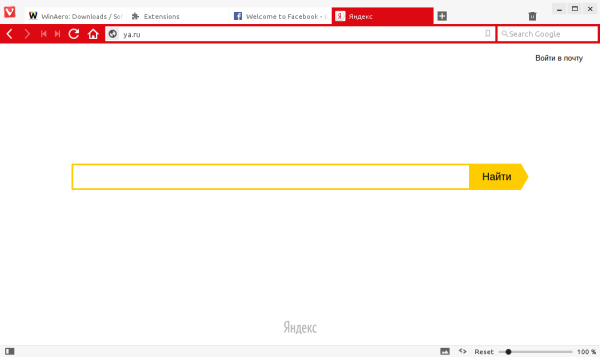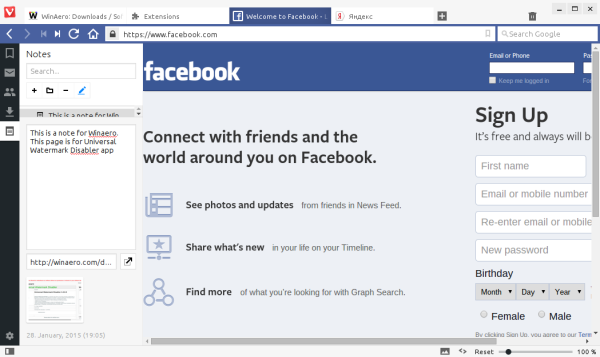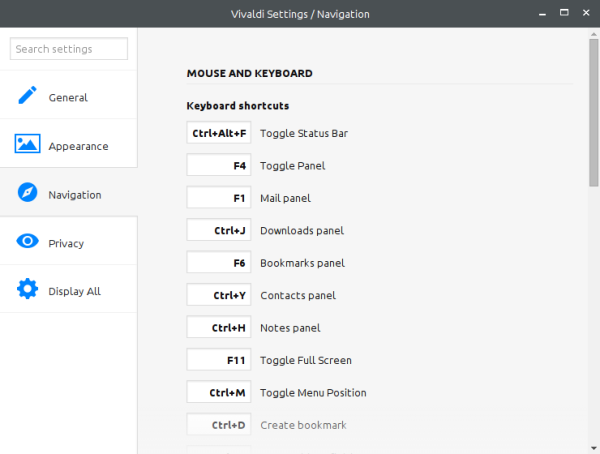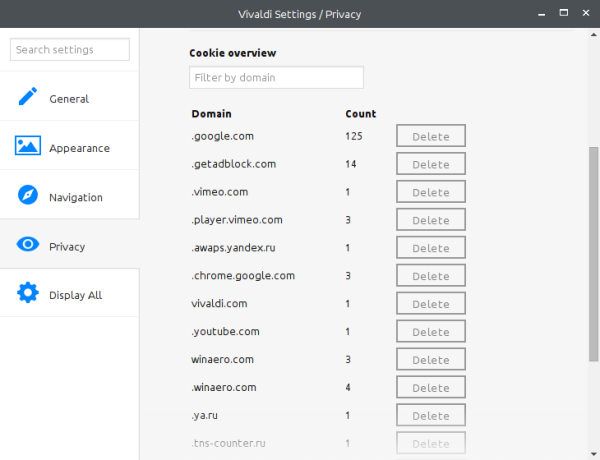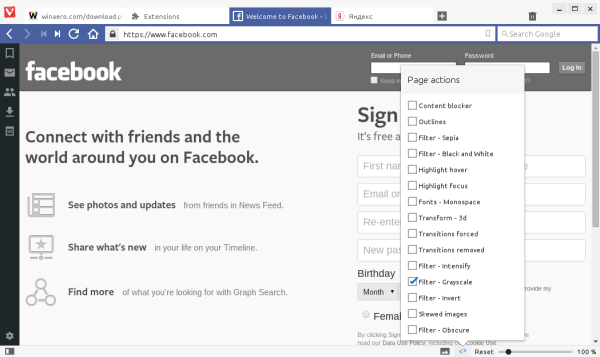Opera Software는 좋은 오래된 Opera 12 브라우저를 묻고 매우 단순화 된 (훨씬 더 쓸모없는) 현대 Opera 버전 작업을 시작했습니다. 저는 고전적인 오페라 브라우저의 열렬한 팬이었습니다. 적절한 대체품을 찾기 위해 Opera의 공동 창립자와 그의 팀의 새로운 브라우저 인 Vivaldi에 대해 알게되었습니다. 이 브라우저가 초기 '기술 미리보기'단계에 있더라도 매우 유망 해 보입니다. 자세히 살펴 보겠습니다.
광고
'Presto'라는 자체 렌더링 엔진이있는 Opera 12와 달리, 새로운 Vivaldi 브라우저는 Blink / WebKit 엔진, 즉 Chromium을 기반으로합니다. 그러나 멍청한 새로운 Opera와는 달리 기능이 풍부하고 기존 Chropera Opera 브라우저보다 이미 강력합니다. 파워 유저가 타겟 고객으로 지정 되었기 때문에 지금은 이에 관심이 있습니다.
에 개발자 페이지 , Vivaldi에 대한 다음 설명을 찾을 수 있습니다.
1994 년에 두 명의 프로그래머가 웹 브라우저 작업을 시작했습니다. 우리의 아이디어는 제한된 하드웨어에서 실행할 수있는 매우 빠른 브라우저를 만드는 것이 었습니다. 사용자는 자신의 요구 사항과 희망 사항이있는 개인이라는 점을 염두에 두었습니다. 오페라가 탄생했습니다. 우리의 작은 소프트웨어가 관심을 끌었고 우리 그룹이 성장했고 커뮤니티가 만들어졌습니다. 우리는 사용자와 뿌리에 가깝게 지 냈습니다. 사용자 피드백과 훌륭한 브라우저를 만드는 방법에 대한 자체 아이디어를 바탕으로 소프트웨어를 계속 개선했습니다. 우리는 혁신했고 우수성을 위해 노력했습니다.
2015 년을 앞두고 우리가 사랑했던 브라우저의 방향이 바뀌 었습니다. 안타깝게도 처음부터 브라우저 구축을 도운 사용자 및 기여자 커뮤니티에 더 이상 서비스를 제공하지 않습니다.
아이폰 6은 언제 나왔어?그래서 우리는 자연스러운 결론에 도달했습니다.
새 브라우저를 만들어야합니다. 우리 자신을위한 브라우저와 우리 친구들을위한 브라우저. 빠르지 만 기능이 풍부하고 매우 유연하며 사용자를 최우선으로 생각하는 브라우저입니다. 당신을 위해 만들어진 브라우저.
Vivaldi 브라우저의 주요 기능은 다음과 같습니다.
탭의 미리보기 이미지
비활성 탭 위로 마우스를 가져 가면 Opera 12에서와 같이 축소판이 표시됩니다.

그룹화가 포함 된 단축 다이얼
단축 다이얼 페이지에서는 새 항목을 추가하고 끌어서 놓기로 위치를 변경하여 축소판을 수동으로 재정렬 할 수 있습니다. 또한 Vivaldi 브라우저의 고유 한 기능인 썸네일 폴더를 만들 수 있습니다. 시작 페이지를 구성하는 데 매우 유용합니다.

단축 다이얼에서 폴더를 클릭하면 기본 단축 다이얼 페이지로 돌아갈 수있는 '위로'레이블이 표시됩니다.

왼쪽 패널
이것은 또 다른 오래된 Opera와 같은 기능으로 왼쪽에있는 사이드 바입니다. 확장하거나 숨기는 F4 핫키도 작동합니다! 내장 메일 앱도 구현할 것입니다.

PS4에서 키보드와 마우스를 사용할 수 있습니까?
왼쪽 패널에서 북마크, 다운로드, 기록 등에 액세스 할 수 있습니다.

다운로드 관리자
Vivaldi는 왼쪽 사이드 바에 다운로드 관리자가 내장되어 있습니다. 지금은 Opera 12와 같은 토렌트 다운로드 기능이 없습니다.


이미지 표시 / 숨기기 버튼
Vivaldi를 사용하면 이미지를 빠르게 전환 할 수 있습니다. 상태 표시 줄에 다음과 같은 버튼이 있습니다.

이 버튼의 유일한 단점은 페이지를 다시로드해야한다는 것입니다. 그러나 이것은 Chromium 엔진의 제한 사항입니다.
메모
Vivaldi에는 메모 기능이 있으므로 열린 페이지에 짧은 메모를 남길 수 있습니다. 이 기능은 Opera 12에도 있었지만 Chrome 기반 Opera에는 그러한 기능이 없습니다.

추가하는 모든 메모에 대해 URL과 썸네일 / 스크린 샷을 첨부 할 수 있습니다.
창 10 기술 미리보기 다운로드
즉시 사용 가능한 사용자 지정 가능한 탭
Vivaldi를 사용하면 Opera 12와 같은 탭 그룹화를 얻을 수 있으며 탭 배치 등을 조정할 수 있습니다.

비발디의 확장은 어떻습니까?
음, 확장 프로그램은 가까운 장래에 공식적으로 제공 될 예정이지만 지금도 시도해 볼 수 있습니다. 주소 표시 줄에 다음을 입력하십시오.
vivaldi : // chrome / extensions
'크롬 확장 프로그램'페이지가 나타납니다.
부가 기능을 설치하려면 Chrome App Store URL을 알아야합니다. 예를 들어 다음 URL을 사용하여 인기있는 AdBlock 확장 프로그램을 설치했습니다.
https://chrome.google.com/webstore/detail/gighmmpiobklfepjocnamgkkbiglidom
문제없이 작동합니다.
다른 좋은 것들
- 모든 탭은 페이지의 주요 색상을 사용합니다. 아래 스크린 샷에서이를 참조하십시오.
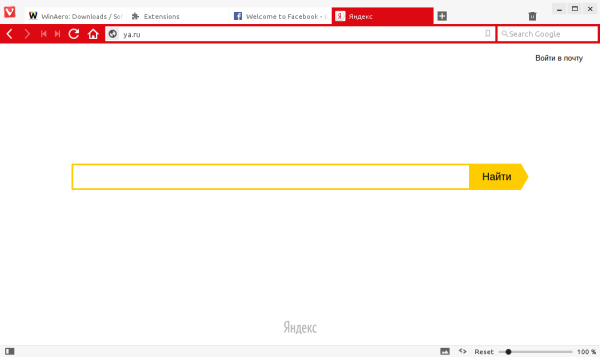
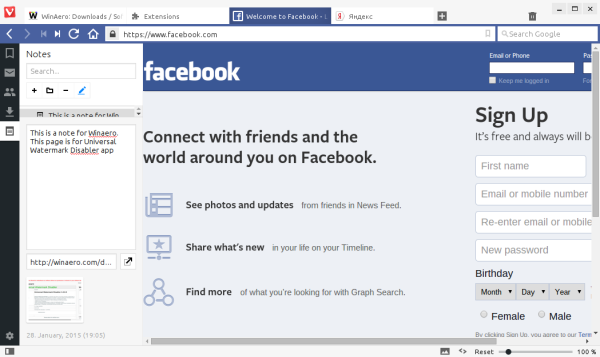
- 사용자 정의 가능한 단축키 :
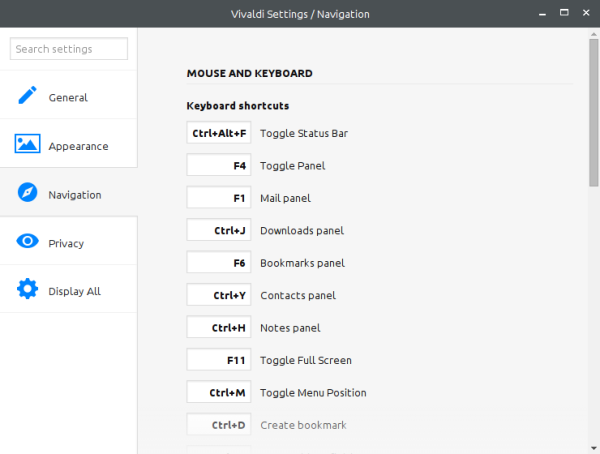
- 맞춤형 검색 엔진.
- 쿠키 관리자 :
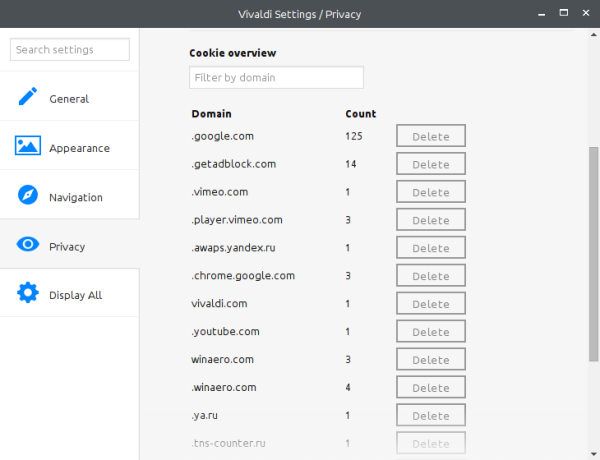
- 열린 페이지에 다양한 효과를 적용 할 수있는 페이지 작업 (예 : 회색조로 설정 :
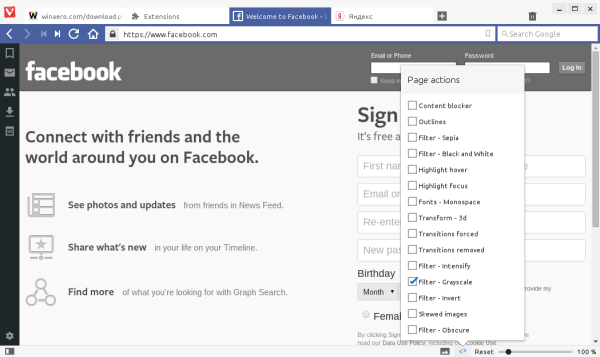
- 많은 설정!
평결
Vivaldi 브라우저는 Google Chrome 및 다양한 포크와 같은 기존 '단순화 된'브라우저와이를 보완하기위한 추가 기능없이 지나치게 단순화 된 Mozilla Firefox의 진정한 대안이 될 수 있습니다. Vivaldi 팀은 이전 Opera 12 브라우저를 대신하는 것을 목표로 삼았습니다. 그들은 북마크 동기화, 이메일 클라이언트 및 모든 기능을 갖춘 확장 지원을 구현할 것을 약속합니다. 이 외에도 개인적으로 이전 Opera 브라우저에서 'Opera Links'및 F12 빠른 액세스 메뉴와 같은 것을보고 싶습니다. 지금은 포기한 브라우저에서 제가 가장 좋아하는 두 가지 기능이었습니다. 비발디에 대해 어떻게 생각하세요? 잠재력이 있다고 생각하십니까? 어떤 기능을 기대하십니까?